# 使用入门
本文介绍智灵集成开发环境 LarkStudio 的基本使用方法。
# 前置要求
首先当然必须确保本机已安装合适的 C++ 开发环境。同时需确保 VSCode 安装了微软官方提供的 C/C++ 插件 ms-vscode.cpptools (opens new window)。
# 插件配置
LarkStudio 的配置项可以通过 VSCode 的图形界面接口进行管理。从菜单栏点选文件-首选项-设置,打开 VSCode 的配置界面:
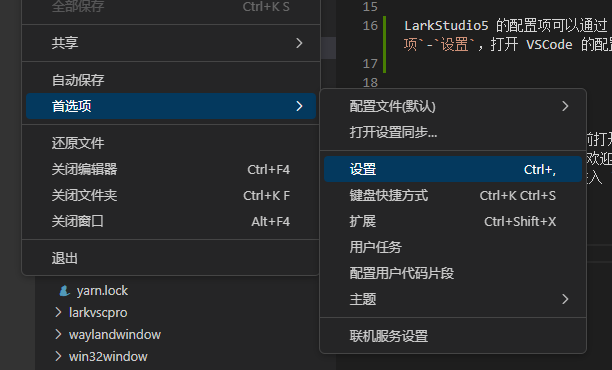
TIP
也可以通过命令面板检索 Preferencec: Open Settings (UI) 命令。
在配置界面中找到扩展-LarkStudio5-LarkStudio5:
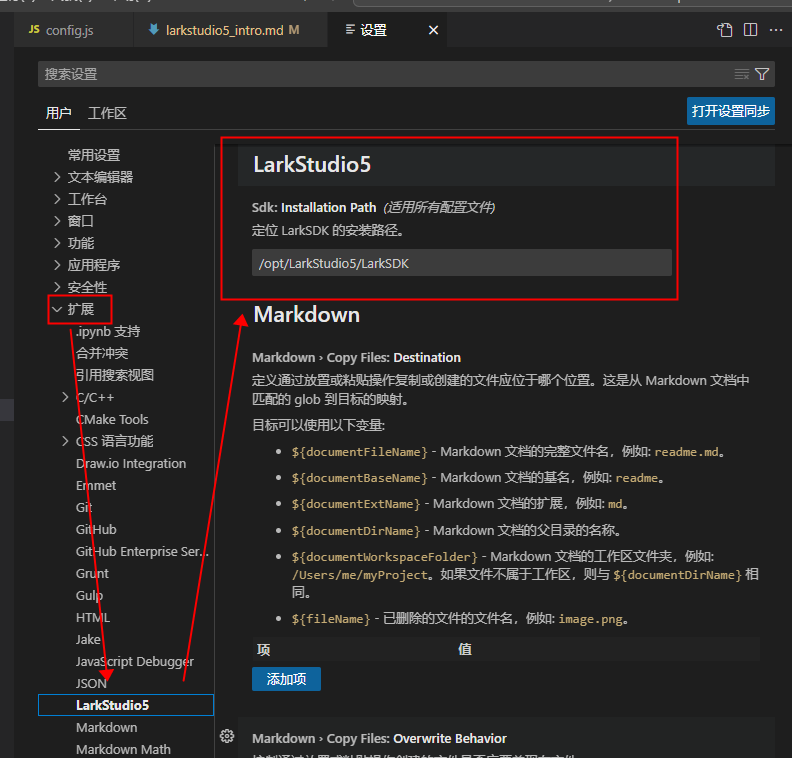
在这里定位 LarkSDK 的安装路径(本文假定 LarkSDK 已安装到 /opt/LarkStudio5/LarkSDK 目录)。
# 新建工程
LarkStudio 会自动判断当前打开的工作区是否为合迅智灵工程(通过 LarkStudio 建立的工程),如果不是则会自动弹出欢迎页,也可通过上述命令面板的方式打开欢迎页。在欢迎页界面点击 新建工程 按钮,即可进入 新建工程 界面。
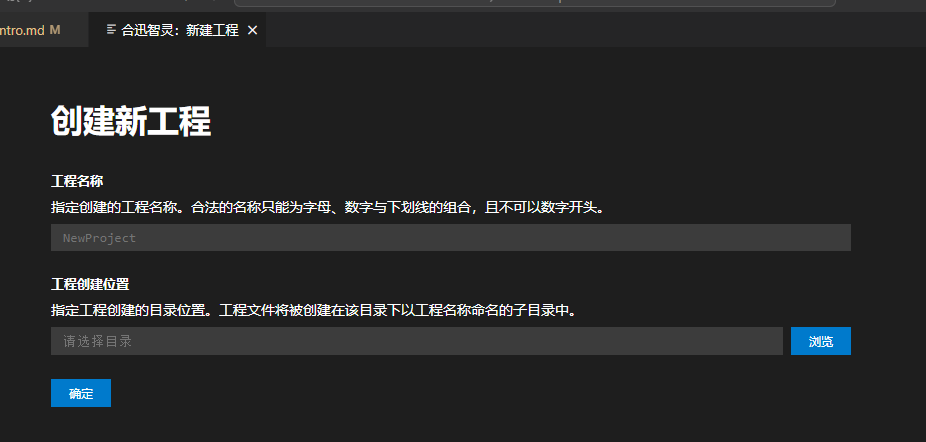
输入工程名称并选择工程创建位置之后,点击确定即可建立新工程。
TIP
注意,工程创建位置只能选择一个存在且可写的目录,工程文件将被创建到该位置下,以工程名称为名的新建目录中。
新建的工程可以直接按 F5 运行:
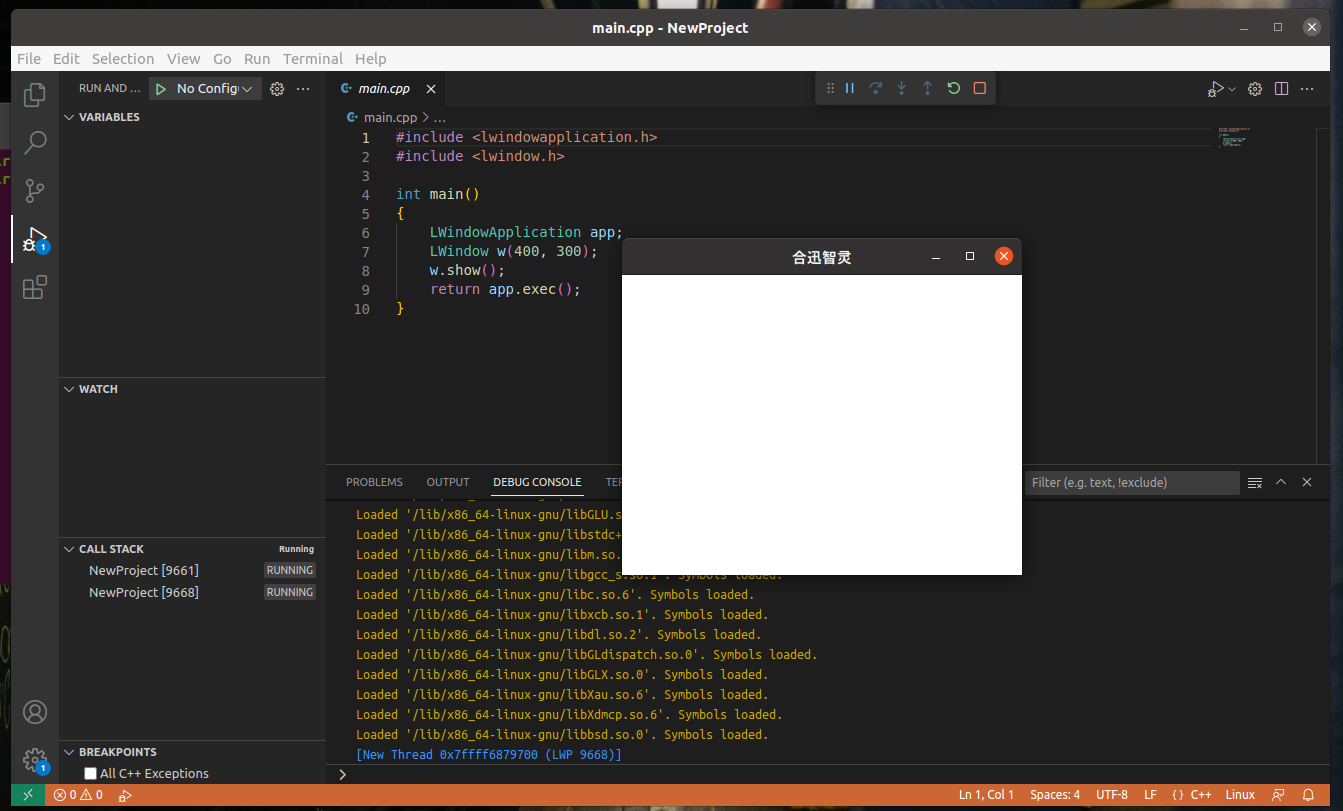
# Demo 浏览
LarkStudio 自带若干 Demo 工程。用户可以在欢迎页点击浏览 Demo,也可以直接执行命令LarkStudio5: Demo 展示,进入 Demo 浏览页面:
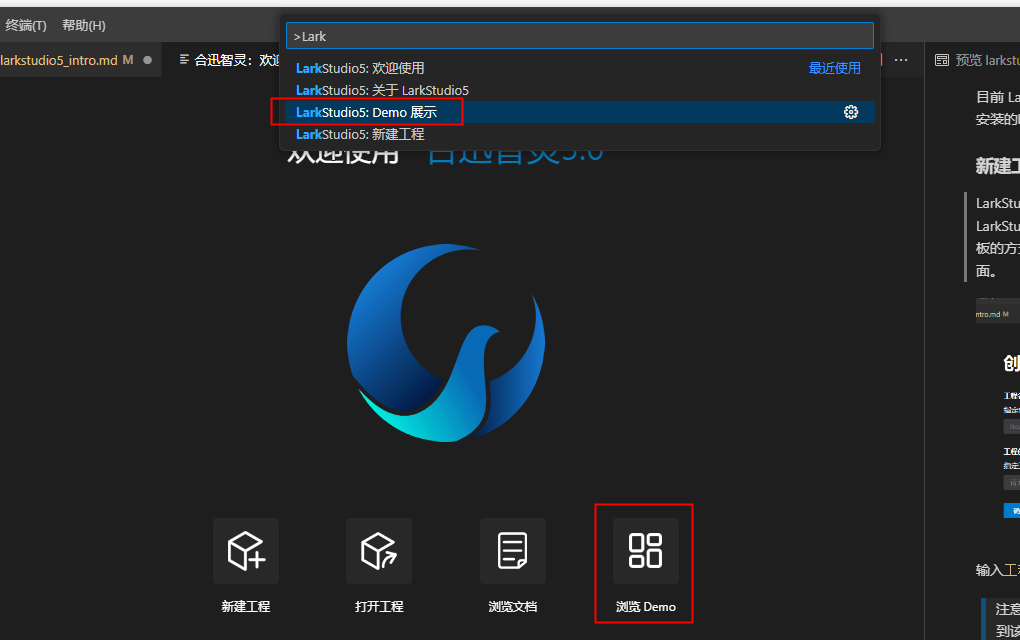
在某个 Demo 的展示页面,用户可以点击用 LarkStudio5 创建该工程按钮,直接建立此 Demo 工程。
建立时,需要输入工程名称。工程名称的要求和上述新建工程章节的新建工程名称要求相同。也可以直接按回车键使用默认的工程名。

工程名称输入完毕后,LarkStudio5 会自动弹出对话框,用户选择工程创建位置后,创建工程即成功。所有的合迅智灵 Demo 工程同样可以直接运行。